Зміст:
Крок 1: Підключення
Принцип з'єднання мишки з комп'ютером або ноутбуком залежить від її типу. Це може бути провідний пристрій, що працює по USB (PS/2 вже практично ніде не використовується), або безпровідний, де варіантів вже кілька.
Варіант 1: Провідна мишка
Поки що провідне підключення є найпопулярнішим, хоча безпровідні мишки стають все доступнішими і мають широкий модельний ряд. Якщо ви обрали периферію, яка підключається за допомогою кабелю, все, що вам потрібно — знайти вільний USB-роз'єм на своєму ПК або ноутбуці. Далі відбувається автоматичне визначення пристрою та встановлення драйвера, після чого мишка готова до роботи. Для деяких ігрових моделей додатково з офіційного сайту виробника доведеться завантажити драйвер, що розширює функціональність і відкриває доступ до додаткових налаштувань.
Докладніше: Підключення провідної мишки до ноутбука

Варіант 2: Безпровідна мишка
З безпровідною мишкою справи йдуть трохи складніше, оскільки для них виробники зробили кілька різних типів з'єднання. Вам необхідно визначити, який використовується в придбаній моделі, щоб потім зрозуміти, як правильно виконати з'єднання. Розібратися у всьому цьому допоможе інша стаття на нашому сайті, в якій розглянуті всі типи з'єднання, тому вам залишається тільки перейти до відповідного розділу і слідувати інструкціям, якщо самостійно впоратися з поставленим завданням не вдається.
Докладніше: Як підключити безпровідну мишу до комп

Крок 2: Налаштування миші
Налаштування миші — один з необов'язкових етапів, який потрібно виконати тільки в деяких випадках. Майже завжди цим займаються тільки власники ігрових девайсів, для яких розробники створили спеціальне програмне забезпечення.Як приклад, рекомендуємо ознайомитися зі статтею про налаштування мишей від Logitech. Це допоможе зрозуміти, де знайти відповідне ПЗ, як його встановити та які подальші дії потрібно виконати.
Докладніше: Налаштування миші Logitech
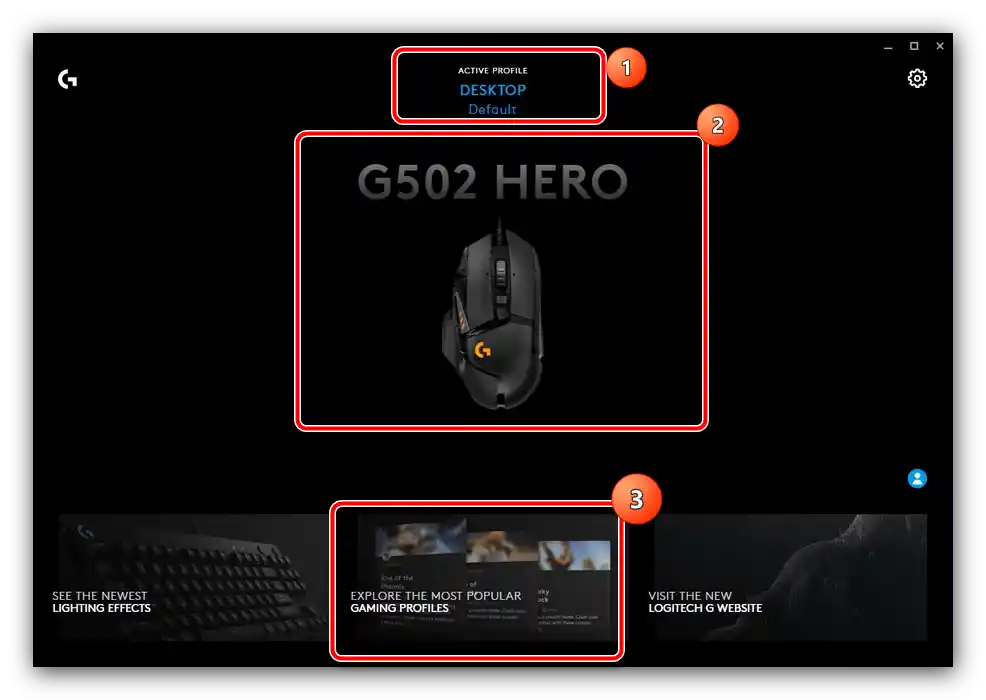
Визначене ПЗ, створене спеціально для конкретних моделей ігрової периферії, має розширені функції, частина з яких є навіть нечесними, оскільки зменшують віддачу в шутерах або дозволяють спростити стрільбу іншими способами. Цим славиться A4Tech зі своєю лінійкою Bloody. Ми не пропагандуємо використання подібних опцій, а лише вказуємо, що вони існують і іноді застосовуються в розважальних цілях під час одиночної гри, а не в мережі.
Докладніше: Налаштування комп
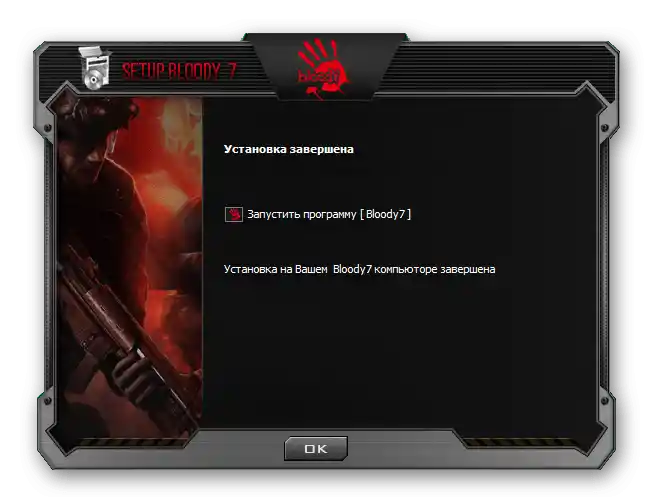
Тим користувачам, які не знайшли додаток для налаштування своєї миші, але бажають змінити її параметри, відсутні в списку стандартних в Windows, можемо порекомендувати звернути увагу на загальні програми, що надають розширені функції. Вони можуть як переназначити клавіші, так і записати макрос, який буде виконуватися натисканням всього однієї кнопки. Прочитайте наступний матеріал і виберіть підходяще для себе ПЗ, щоб розпочати налаштування пристрою.
Докладніше: Програми для налаштування миші
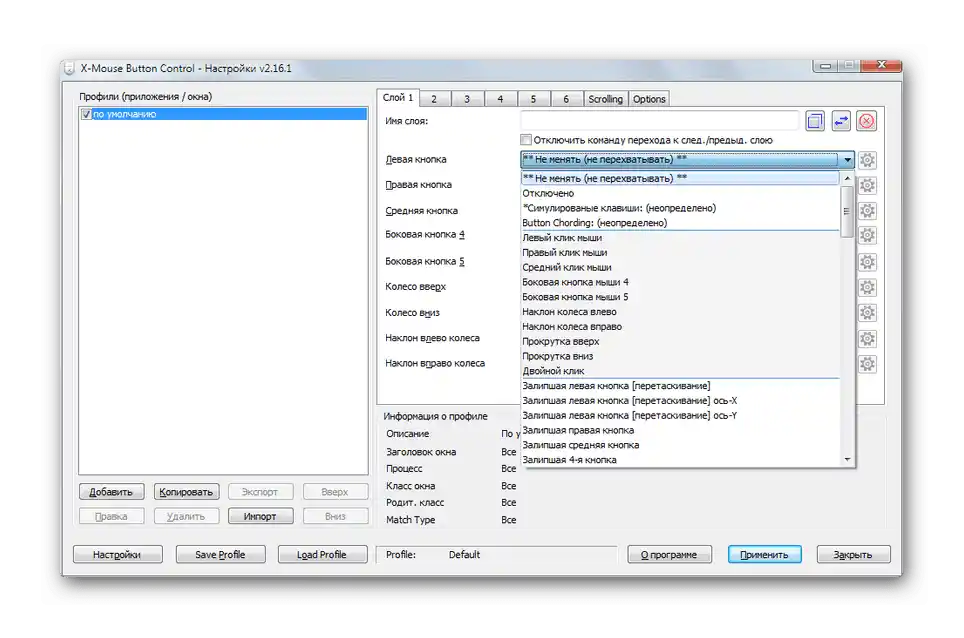
Одна з найпоширеніших налаштувань, про яку потрібно поговорити більш детально — зміна чутливості миші, оскільки стандартне значення влаштовує далеко не всіх користувачів. Якщо вам потрібно змінити DPI, скористайтеся встановленим раніше допоміжним ПЗ, а якщо таке відсутнє або не підходить, зверніться до стандартних налаштувань операційної системи.
Докладніше: Налаштування DPI на комп
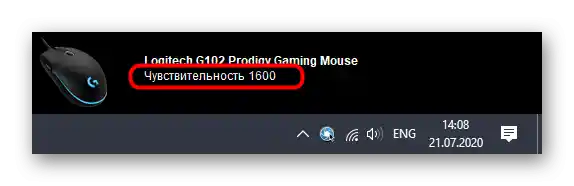
Крок 3: Перевірка миші
Цей крок актуальний тільки коли ви не впевнені в тому, що миша повністю справна. Перевірка здійснюється шляхом зчитування поточної герцовки та тестування на залипання кнопок.Вам не потрібно завантажувати для цього окремі додатки, оскільки всі функції доступні на спеціалізованих онлайн-сервісах, про які йдеться в статті далі.
Докладніше: Перевірка комп
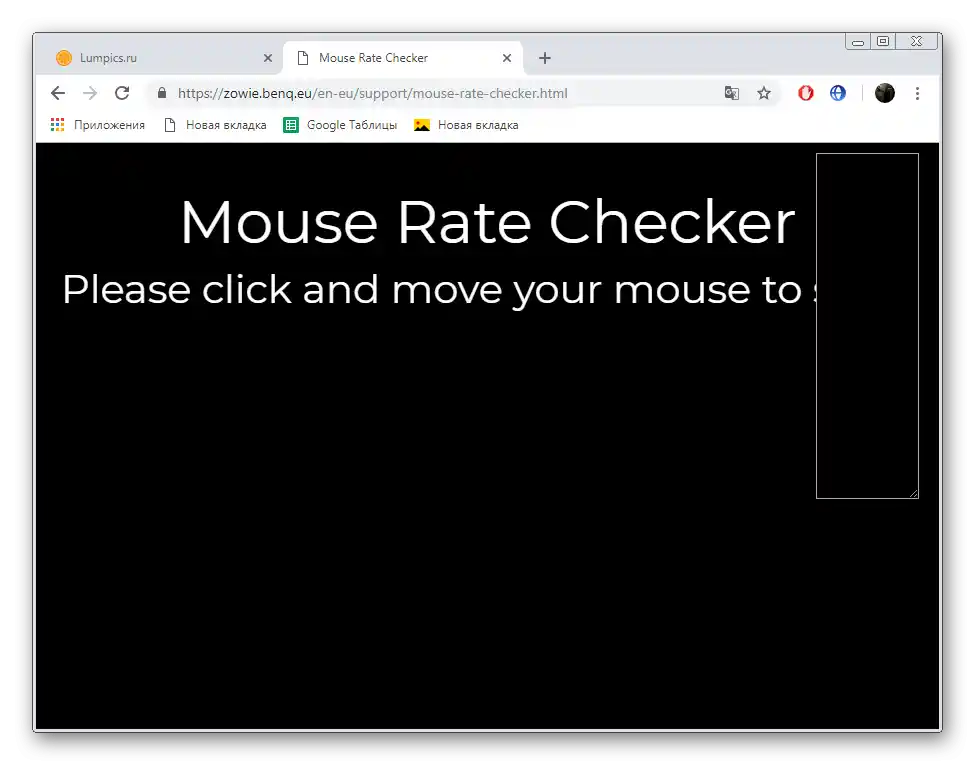
Рішення частих проблем
В завершення розглянемо дві найпопулярніші проблеми, з якими стикаються користувачі одразу після підключення миші або після певного часу її використання. Ви можете виявити, що курсор зовсім не рухається або погано реагує на рухи. У таких випадках на допомогу прийдуть різні методи виправлення. Про них написано в двох інших посібниках на нашому сайті. Виберіть тему за заголовком і прочитайте про способи вирішення тієї чи іншої неполадки.
Докладніше:
Вирішення проблем з мишкою на ноутбуці
Мишка погано реагує на рух по столу
